반응형
구글 플레이 스토어에서 앱을 구매하거나 구독 결제를 시도할 때 오류가 발생하는 경우가 많습니다. 결제가 정상적으로 진행되지 않으면 불편할 뿐만 아니라, 필요한 앱이나 서비스를 이용할 수 없어 문제가 될 수 있습니다. 본 글에서는 구글 플레이 결제 오류의 주요 원인과 해결 방법을 상세히 정리하고, 향후 결제 오류를 예방할 수 있는 팁도 함께 제공합니다.
1. 구글 플레이 결제 오류의 주요 원인
구글 플레이에서 결제 오류가 발생하는 이유는 여러 가지가 있습니다. 사용자의 결제 수단 문제부터 기기 설정, 인터넷 연결, 구글 계정 문제, 그리고 일시적인 서버 오류까지 다양한 요인이 있을 수 있습니다. 주요 원인을 하나씩 살펴보겠습니다.
① 결제 수단 관련 문제
- 카드 유효기간 만료: 등록된 카드의 유효기간이 만료되었거나, 새 카드로 교체 후 정보가 업데이트되지 않은 경우
- 잔액 부족: 체크카드 또는 연결된 계좌의 잔액이 부족한 경우 결제가 진행되지 않음
- 한도 초과: 신용카드 결제 한도를 초과한 경우
- 해외 결제 차단: 일부 카드사는 기본적으로 해외 결제를 차단하며, 구글 플레이 스토어 결제는 해외 결제로 간주될 수 있음
- 결제 수단 제한: 특정 앱이나 서비스는 일부 결제 수단(예: 휴대폰 결제, 기프트 카드 등)을 지원하지 않을 수 있음
② 구글 계정 및 기기 문제
- 구글 계정 인증 오류: 계정 로그인 정보가 만료되었거나, 동기화 오류가 발생한 경우
- 구글 플레이 스토어 버전 문제: 앱이 오래된 버전이거나, 업데이트가 필요한 경우 결제 오류가 발생할 수 있음
- 기기 문제: 오래된 운영체제(OS) 사용, 루팅 된 스마트폰 등에서 결제가 차단될 가능성
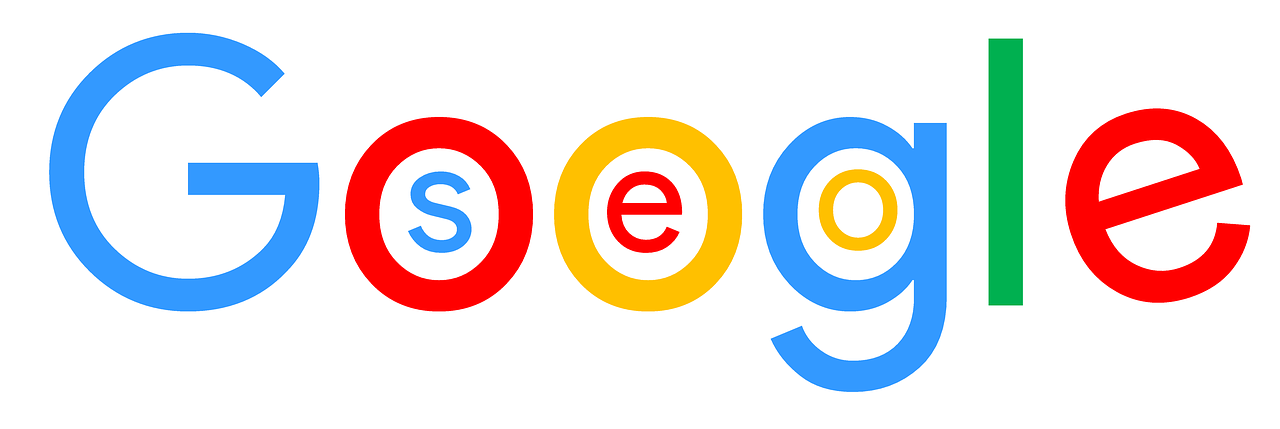
2. 구글 플레이 결제 오류 해결 방법
오류 원인에 따라 적절한 해결 방법을 적용하면 대부분의 결제 문제를 해결할 수 있습니다. 다음 단계를 차례로 실행해 보세요.
① 결제 수단 확인 및 수정
- 구글 플레이 스토어 실행
- 프로필 아이콘 클릭 → ‘결제 및 구독’ → ‘결제 방법’ 선택
- 등록된 카드 정보를 확인하고, 유효기간 및 잔액을 점검
- 필요하면 새로운 결제 수단 추가 후 결제 다시 시도
② 구글 플레이 스토어 캐시 및 데이터 삭제
- 설정 → 앱 → 구글 플레이 스토어 선택
- ‘저장공간’ → ‘캐시 삭제’ 후 다시 실행
- 그래도 해결되지 않으면 ‘데이터 삭제’ 실행
③ 구글 계정 로그아웃 후 다시 로그인
- 설정 → 계정 → 구글 계정 선택
- 기존 계정을 삭제한 후 다시 로그인
- 구글 플레이 스토어 재실행 후 결제 시도
3. 구글 플레이 결제 오류 예방 방법
미리 대비하면 결제 오류를 줄일 수 있습니다. 다음 방법을 참고하세요.
① 정기적으로 결제 수단 점검
- 카드 유효기간이 임박하면 미리 갱신
- 체크카드의 경우 잔액 부족으로 인해 결제 실패 가능성이 있으므로 계좌 잔액 유지
② 구글 계정 보안 강화
- 구글 계정 2단계 인증 설정
- 비정상적인 로그인 시도가 감지되면 즉시 비밀번호 변경
③ 최신 앱 및 소프트웨어 유지
- 구글 플레이 스토어 및 관련 앱을 최신 버전으로 유지
- 스마트폰 운영체제(OS) 업데이트 확인
④ 안전한 네트워크 사용
- 공용 Wi-Fi 환경에서는 결제 정보를 입력하지 않도록 주의
- VPN 사용 시 결제가 차단될 가능성이 있으므로 해제 후 시도
결론
구글 플레이 결제 오류는 카드 문제, 계정 오류, 네트워크 문제 등 여러 가지 원인으로 발생할 수 있습니다. 위에서 소개한 해결 방법을 차례대로 시도하면 대부분의 오류를 해결할 수 있으며, 문제가 지속된다면 구글 고객센터나 카드사에 문의하는 것이 좋습니다. 원활한 결제를 위해 미리 대비하는 것이 중요하며, 결제 수단 점검 및 구글 계정 보안 강화를 통해 불필요한 결제 오류를 방지할 수 있습니다.
반응형